Program namestite tako, kot namestite vsakega drugega.
|
|||||
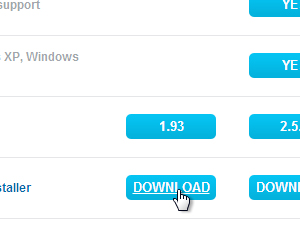
Odprite uradno spletno stran izdelka Revo Uninstaller in na dnu kliknite levi gumb Download za prenos brezplačne različice.
|
|||||
|
|||||

Po uspešni namestitvi se program samodejno zažene.
V pogledu Odstranjevalnik vidite vse nameščene programe.
|
|||||
|
|||||
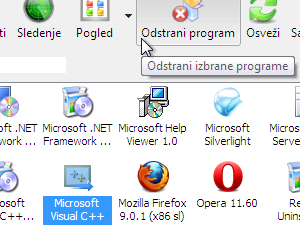
Izberite ali najdite program, ki ga želite odstraniti ter nanj dvakrat kliknite ali v zgornji vrstici kliknite na gumb Odstrani program.
|
|||||
|
|||||

Ko vas Revo Uninstaller vpraša, če ste prepričani, da želite odstraniti izbrani program, kliknite Da, v kolikor to zares želite storiti.
|
|||||
|
|
|
|||||

V oknu za odstranjevanje programa je najprej potrebno izbrati način odstranjevanja.
Za kar najbolj temeljito odstranjevanje programa in vseh njegovih ostankov iz registra in trdega diska izberite Napreden način. Nato kliknite na gumb Naprej desno spodaj.
|
|||||
|
|||||

Odstranjevanje se začne.
Le-to poteka v štirih korakih. Najprej program (1.) ustvari obnovitveno točko sistema, tako da lahko sistem obnovite na stanje pred odstranitvijo v primeru, da bi se pojavile kasnejše težave, (2.) analizira programske podatke pred odstranitvijo, (3.) zažene vgrajeni (privzeti) odstranjevalnik tega programa, (4.) izvede pregled ostankov datotek in map na trdem disku ter vnosov v registru.
|
|||||
|
|||||

Ko se začne izvajati 3. korak - odstranjevanje z vgrajenim odstranjevalnikom, sledite navodilom okna za odstranjevanje programa ter odstranite program tako kot ponavadi iz Nadzorne plošče.
Izberite Uninstall oz. Odstrani ter klikajte Next oz. Naprej. V tem delu se odstranjevanje vašega programa lahko razlikuje od tega v lekciji, odvisno kateri program odstranjujete.
|
|||||
|
|||||

Ko se odstranjevanje z vgrajenim odstranjevalnikom zaključi, v oknu odstranjevanja programa v Revo Uninstallerju kliknite na gumb Naprej, za začetek pregledovanja ostankov datotek in map na disku ter vnosov v registru.
|
|||||
|
|||||
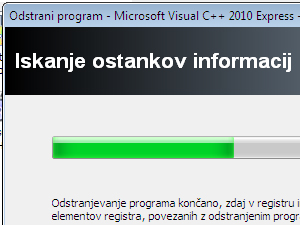
Malo počakajte, da se pregledovanje zaključi, potem pa spet kliknite na gumb Naprej.
|
|||||
|
|||||
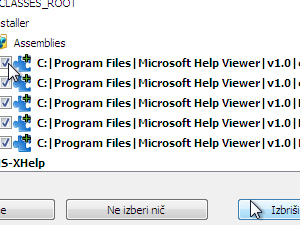
Prikažejo se vnosi v registru.
Pozorno jih preglejte in obkljukajte zgolj odebeljene. Nato kliknite na gumb Izbriši.
|
|||||
|
|||||

Odpre se pojavno okno, ki sprašuje, če ste prepričani da želite odstraniti izbrane elemente registra.
Kliknite na gumb Da ter zatem v oknu za odstranjevanje programa Naprej.
|
|||||
|
|||||

Prikažejo se še ostanki datotek in map na trdem disku.
Pozorno jih preglejte ter izberite tiste, ki jih ne potrebujete več, če pa ne rabite ničesar več od tega programa, kliknite kar na gumb Izberi vse. Nato brisanje potrdite s klikom na gumb Izbriši. V opozorilu zopet kliknite na gumb Da, da se brisanje izvede. Datoteke in mape bodo premaknjene v Koš, tako da jih lahko še vedno obnovite, v kolikor ste kaj spregledali. Za dokončno brisanje, morate še izprazniti Koš.
|
|||||
|
|||||

Pojavi se lahko še eno opozorilo, ki pravi, da bodo nekatere datoteke izbrisane, ko boste prihodnjič ponovno zagnali sistem.
Kliknite na gumb V redu in potem v oknu za odstranjevanje programa na gumb Naprej.
|
|||||
|
|||||

S tem je odstranjevanje programa ter njegovih ostankov datotek in map ter vnosov v registru zaključeno. Za zaprtje okna za odstranjevanje programa, kliknite na gumb Konec.
Revo Uninstaller lahko zaprete, priporočam, da ponovno zaženete sistem, da se vse dokončno odstrani.
Na vašem računalniku sedaj ne bi smelo biti več sledi o tem programu. |
|||||



